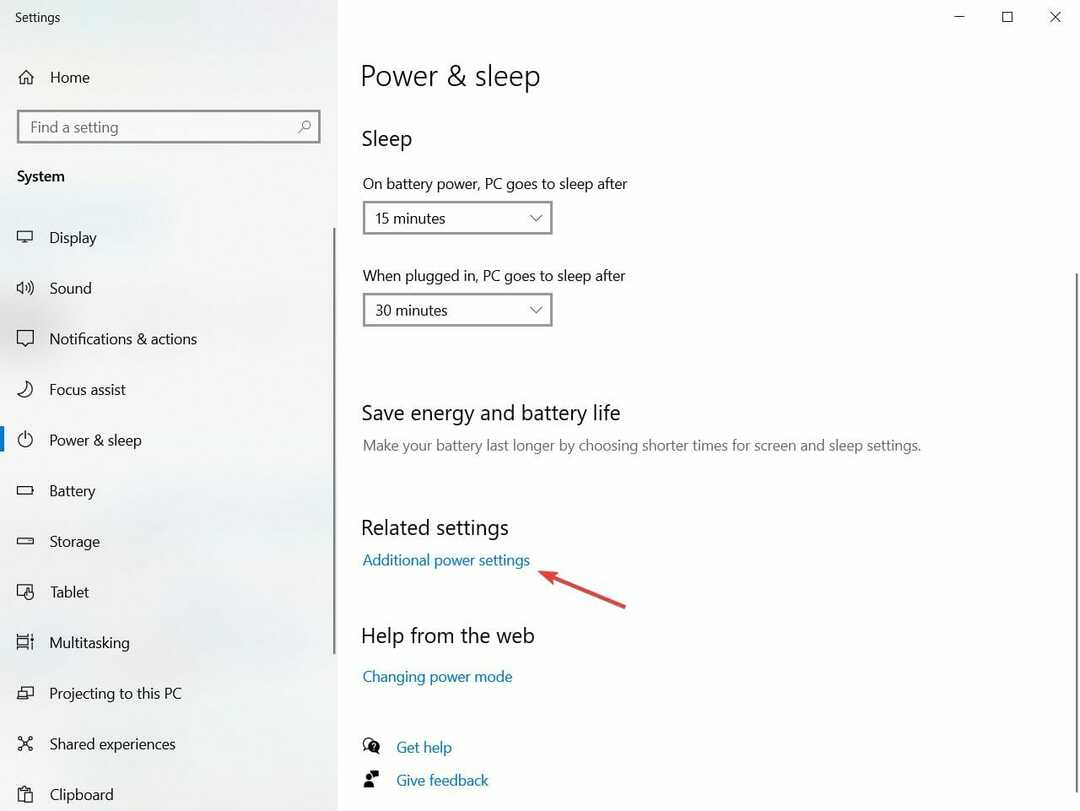- אם מחשב Windows 11 שלך לא יופעל מחדש, זו בדרך כלל בעיה טריוויאלית שניתן לתקן בקלות.
- כדי לפתור את הבעיה, ראשית, נתק את כל ההתקנים הלא קריטיים.
- אם זה לא עובד, התקן מחדש את המתאם הגרפי, הפעל את פותר הבעיות המובנה, או נסה את השיטות האחרות כאן.
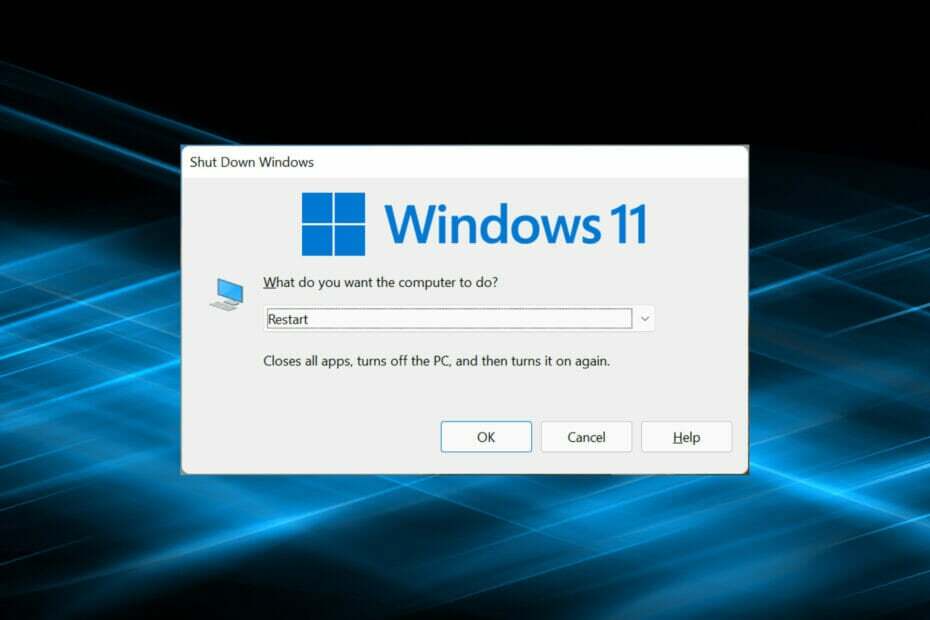
איקסהתקן על ידי לחיצה על הורד את הקובץ
תוכנה זו תשמור על מנהלי ההתקנים שלך ופועלים, ובכך תשמור עליך מפני שגיאות מחשב נפוצות ומכשלי חומרה. בדוק את כל מנהלי ההתקנים שלך עכשיו ב-3 שלבים פשוטים:
- הורד את DriverFix (קובץ הורדה מאומת).
- נְקִישָׁה התחל סריקה כדי למצוא את כל הדרייברים הבעייתיים.
- נְקִישָׁה עדכן דרייברים כדי לקבל גרסאות חדשות ולהימנע מתקלות במערכת.
- DriverFix הורד על ידי 0 הקוראים החודש.
ייתכן שבשלב מסוים נתקלנו בבעיה כאשר מחשב Windows לא נדלק. בעיה דומה נתקלת ברבים באיטרציה האחרונה שבה Windows 11 לא יופעל מחדש, אבל תכונת הכיבוי עובדת מצוין.
זה יכול לקרות מסיבות שונות, אך מכיוון שזו רק תכונת ההפעלה מחדש המושפעת, אנו יכולים לשלול בעיות בחומרה. במקרה זה, חלק מהמשתמשים תקועים ב- מופעל מחדש מסך בעוד שלאחרים המערכת קופאת, והצג הופך לשחור.
אז אם גם אתה מתמודד עם זה, להלן הדרכים היעילות ביותר לתקן את בעיית Windows 11 לא תפעיל מחדש.
מה אוכל לעשות אם Windows 11 לא יופעל מחדש?
פתק
1. נתק את כל המכשירים הלא קריטיים
לעתים קרובות יותר מאשר לא, מדובר ברכיב חומרה לא תקין שמוביל לבעיה של Windows 11 לא יופעל מחדש. ובמקרה זה, פשוט זיהוי והסרה אמור לעשות את העבודה.
כדי לעשות זאת, כבה את המחשב, הסר את כל ההתקנים הלא קריטיים תוך שמירה על המקלדת, העכבר והצג מחוברים. כעת, הפעל את המחשב ובדוק אם השגיאה תוקנה. במקרה שכן, התחל לחבר מחדש את המכשירים בזה אחר זה עד שתזהה את הבעייתי.
לאחר שתסיים, פנה ליצרן המכשיר או חפש באינטרנט פתרונות הנוגעים למכשיר המסוים הזה.
2. התקן מחדש את מנהל ההתקן הגרפי
- ללחוץ חלונות + ס כדי להפעיל את לחפש תפריט, הזן מנהל התקן בשדה הטקסט, ולחץ על תוצאת החיפוש הרלוונטית שתופיע.

- לחץ פעמיים על מתאמי תצוגה כְּנִיסָה.

- כעת, לחץ לחיצה ימנית על המתאם הגרפי ובחר הסר את התקנת המכשיר מתפריט ההקשר.
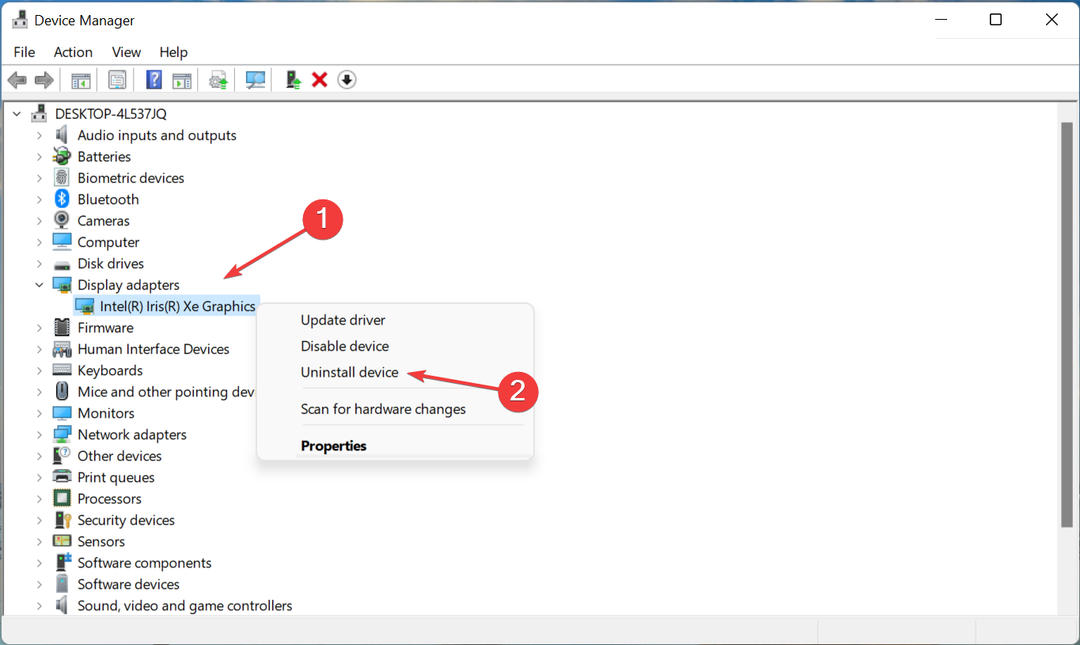
- לאחר מכן, סמן את תיבת הסימון עבור נסה להסיר את מנהל ההתקן עבור התקן זה, ולחץ על הסר את ההתקנה.

- לאחר הסרת ההתקנה של מנהל ההתקן, הפעל מחדש את המחשב.
לאחר שתסיים, תבחין בבהירות התצוגה שדרגה לאחור משום שמנהל ההתקן הנוכחי הוסר ומערכת ההפעלה התקינה אוטומטית אחד בסיסי. לאחר שתפעיל מחדש את המחשב, Windows תתקין מחדש קבוצה חדשה של מנהלי התקנים.
כמו כן, אתה יכול להשתמש באפליקציה כדי לשמור על הדרייברים מעודכנים ולהפחית את הסיכוי להיתקל בשגיאות כאלה. אנחנו ממליצים DriverFix, כלי ייעודי שסורק את כל המקורות לאיתור עדכונים, ומבטיח התקנת הגרסה העדכנית ביותר עבור כל דרייבר.
טיפ מומחה: קשה להתמודד עם כמה בעיות במחשב, במיוחד כשמדובר במאגרים פגומים או קבצי Windows חסרים. אם אתה נתקל בבעיות בתיקון שגיאה, ייתכן שהמערכת שלך שבורה חלקית. אנו ממליצים להתקין את Restoro, כלי שיסרוק את המכשיר שלך ויזהה מה התקלה.
לחץ כאן כדי להוריד ולהתחיל לתקן.
⇒ קבל את DriverFix
3. הפעל את פותר הבעיות המובנה
- ללחוץ חלונות + אני כדי להפעיל את הגדרות אפליקציה ובחר פתרון בעיות מימין ב מערכת לשונית.
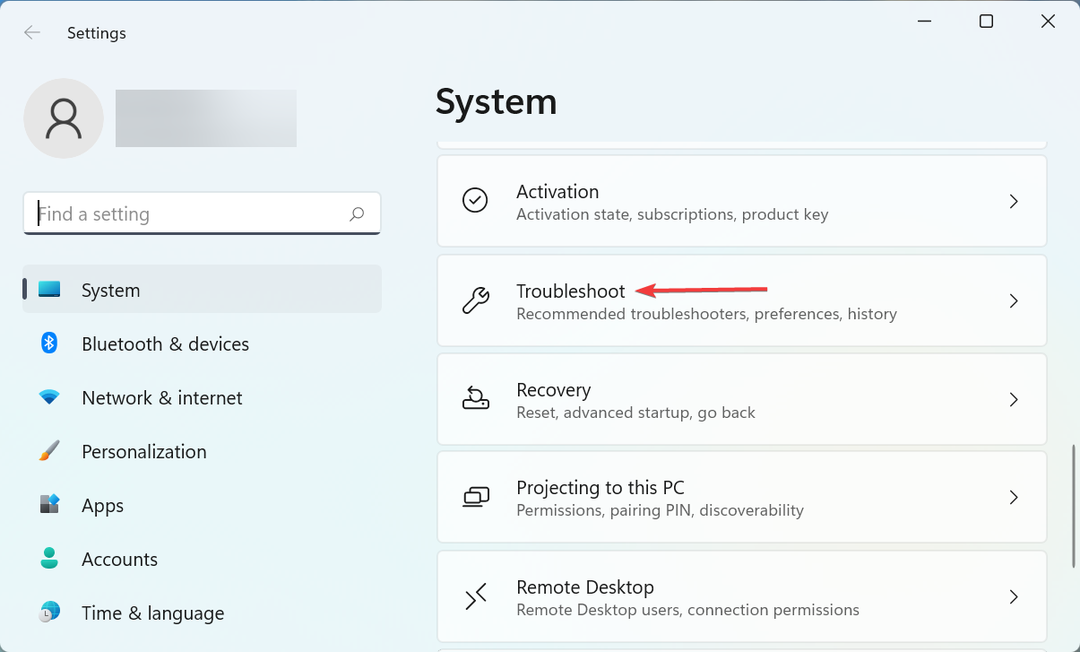
- הקלק על ה פותרי בעיות אחרים כְּנִיסָה.
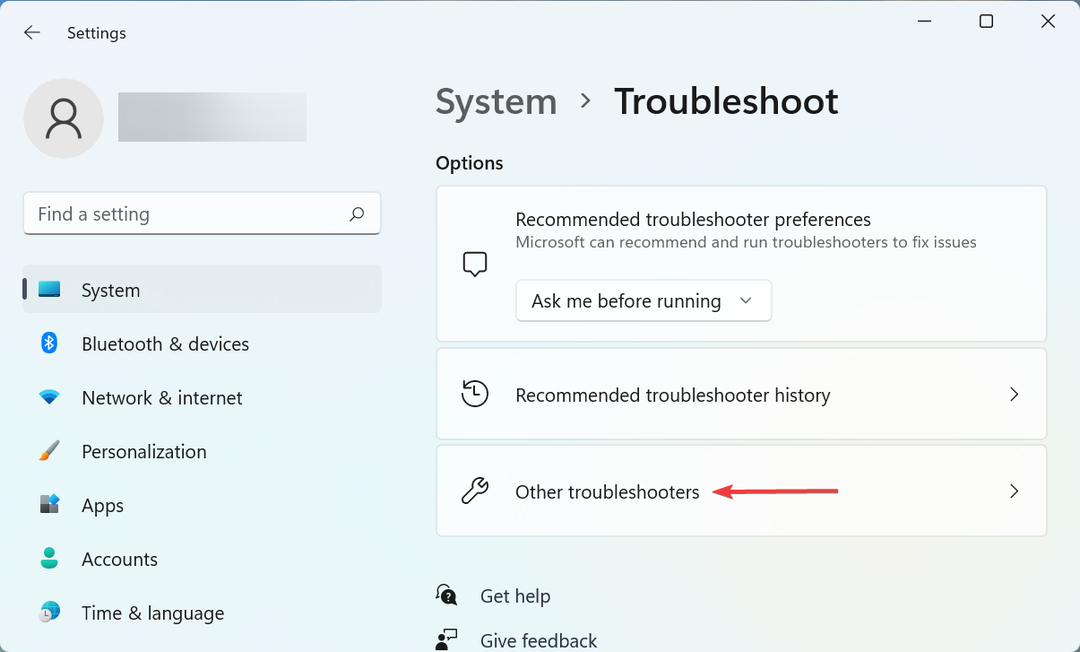
- כעת, אתר את כּוֹחַ פותר הבעיות ולחץ על לָרוּץ כפתור ליד.
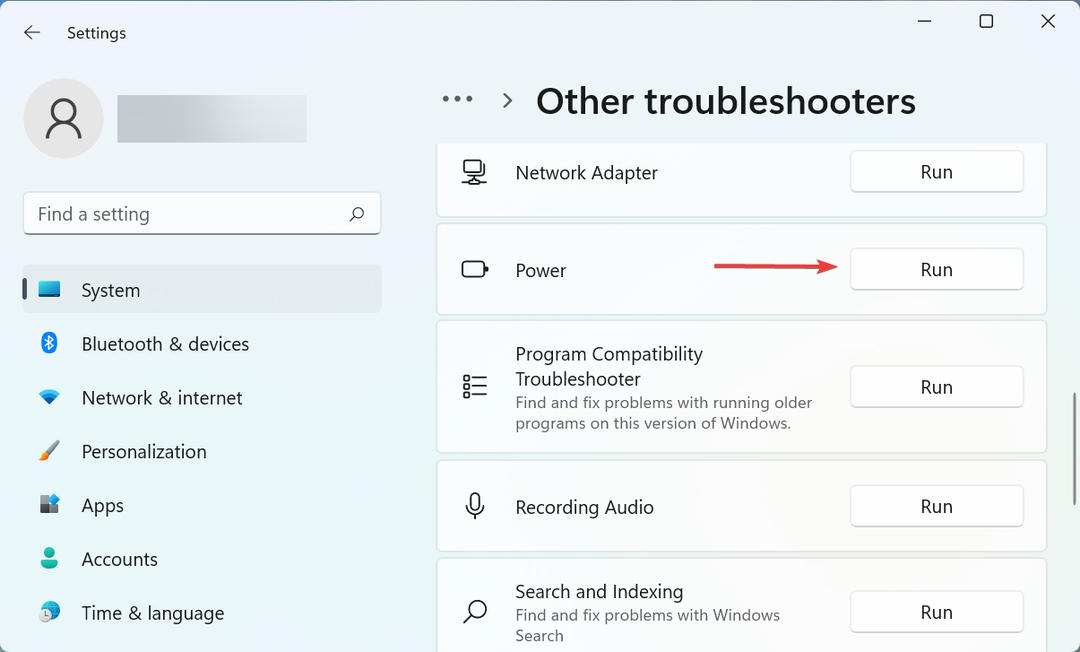
- המתן לפותר הבעיות כדי לאבחן ולבטל בעיות, ולבחור את התגובות המתאימות לאורך הדרך כאשר תתבקש.
4. הסר התקנה של יישומי צד שלישי מתנגשים
- ללחוץ חלונות + אני לשגר הגדרות, ובחר אפליקציות מרשימת הכרטיסיות בחלונית הניווט משמאל.

- הקלק על ה אפליקציות ותכונות אפשרות בצד ימין.
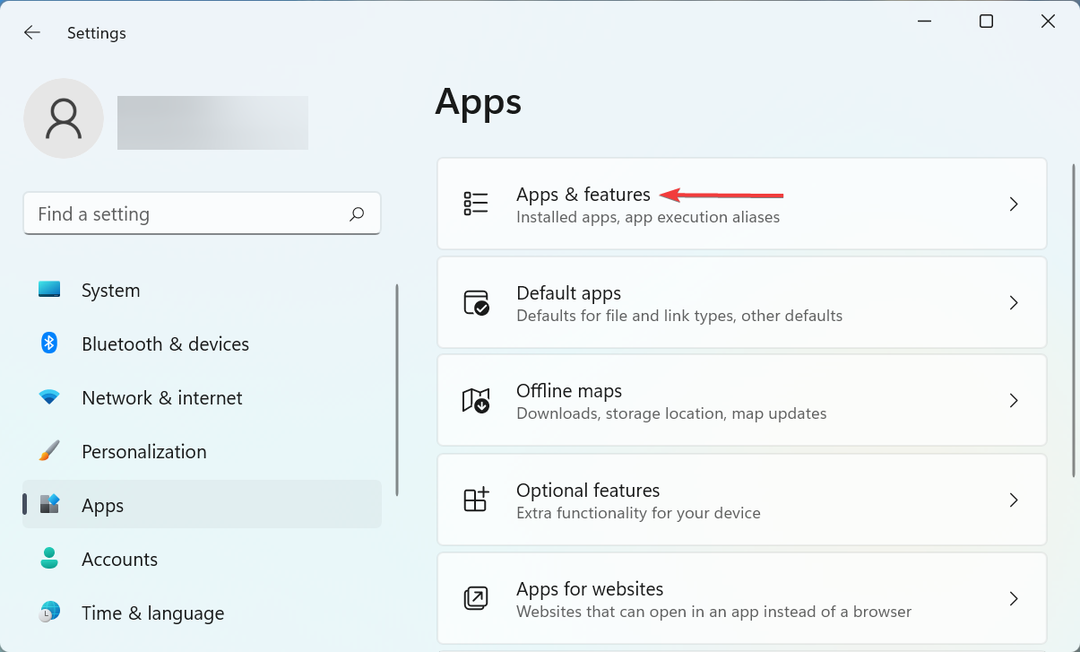
- אתר את האפליקציה הבעייתית, לחץ על האליפסיס שלידה ובחר הסר את ההתקנה מהתפריט.

- שוב, לחץ הסר את ההתקנה בהנחיה שצצה.

באותה מידה אתה יכול להיתקל בשגיאה של Windows 11 לא יתחיל מחדש בגלל אפליקציה מתנגשת של צד שלישי. ובמקרה זה, עדיף שאתה להסיר את ההתקנה של האפליקציה כדי להחזיר דברים לפעולה.
הסר את האפליקציות שהותקנו בערך באותו זמן שבו נתקלת בשגיאה בפעם הראשונה, והפעל מחדש את המחשב לאחר כל אחת מהן. ברגע שתהליך ההפעלה מחדש עובר, האפליקציה שהוסרה האחרונה הייתה המתנגשת.
לאחר הסרת ההתקנה, תוכל להתקין מחדש בבטחה את האחרים שהוסרו במהלך התהליך.
5. אפס את Windows 11
אם אף אחת מהשיטות המפורטות כאן לא עבדה, כנראה שזו בעיה בלבד איפוס Windows 11 להגדרות היצרן שלו יכול לתקן. בעת איפוס המחשב, תהיה לך אפשרות לשמור את הקבצים שלך או להסיר אותם במהלך התהליך.
לאחר שתסיים עם תהליך האיפוס, יש לתקן את הבעיה של Windows 11 לא הפעלה מחדש. אבל זה צריך להיות המוצא האחרון, מכיוון שיבוצעו הרבה שינויים במהלך תהליך האיפוס.
במקרה שאתה מתמודד עם בעיה זו באיטרציה הקודמת, למד מה לעשות אם Windows 11 לא יופעל מחדש.
כמו כן, אם שלך מחשב Windows 11 תקוע בלולאת אתחול מחדש, התיקונים עבורו עשויים לסייע בביטול שגיאה זו גם כן ולהיפך.
אם יש לך שאילתות כלשהן או מכיר שיטה שאינה רשומה כאן, הוסף תגובה בסעיף למטה.
 עדיין יש בעיות?תקן אותם עם הכלי הזה:
עדיין יש בעיות?תקן אותם עם הכלי הזה:
- הורד את כלי תיקון המחשב הזה מדורג נהדר ב-TrustPilot.com (ההורדה מתחילה בעמוד זה).
- נְקִישָׁה התחל סריקה כדי למצוא בעיות של Windows שעלולות לגרום לבעיות במחשב.
- נְקִישָׁה תקן הכל כדי לתקן בעיות עם טכנולוגיות פטנט (הנחה בלעדית לקוראים שלנו).
Restoro הורד על ידי 0 הקוראים החודש.